FortiGate とパソコンの接続状況
- FortiGate の LAN ポートとパソコンの LAN ポートを LAN ケーブルで接続します。
- FortiGate の電源ケーブルを接続します。
ログインするだけなら FortiGate の WAN や CONSOLE ポートなどへの接続は不要です。
(1) ブラウザで https://192.168.1.99 にアクセス
FortiGate には必ず https:// で接続してください。間違えて http:// でアクセスすると以下の様なエラー画面となりアクセスできません。
https:// でアクセスすると以下の様に警告画面が表示されますので、『詳細設定』をクリックします。
『192.168.1.99 に進む (安全ではありません)』をクリックします。
(2) FortiGate の初回ログイン
初期状態の ID は admin、パスワードは未入力で OK です。
(3) パスワードの設定
初回ログイン時はパスワードの設定を求められます。Old Password はそのままで、新しいパスワードと確認パスワードを入力します。
(4) 設定したパスワードで再ログイン
設定したパスワードを用いて再度ログインを求められます。
(5) 初回セットアップは後でする
初回セットアップは後回しにできるので Later を選択します。
(6) 導入動画
FortiGate の WAN ポートが接続されていて正常にインターネットに接続できていれば、ここで導入動画が表示されます。私は WAN ポートにまだ接続していたなかったので Failed to load the introduction video. と表示されています。
今後見る必要も無ければ Don't show again にチェックを入れても良いと思います。
(7) ログイン完了。ダッシュボードの表示
これでログインしてダッシュボードの表示までできました!おつかれさまでした~

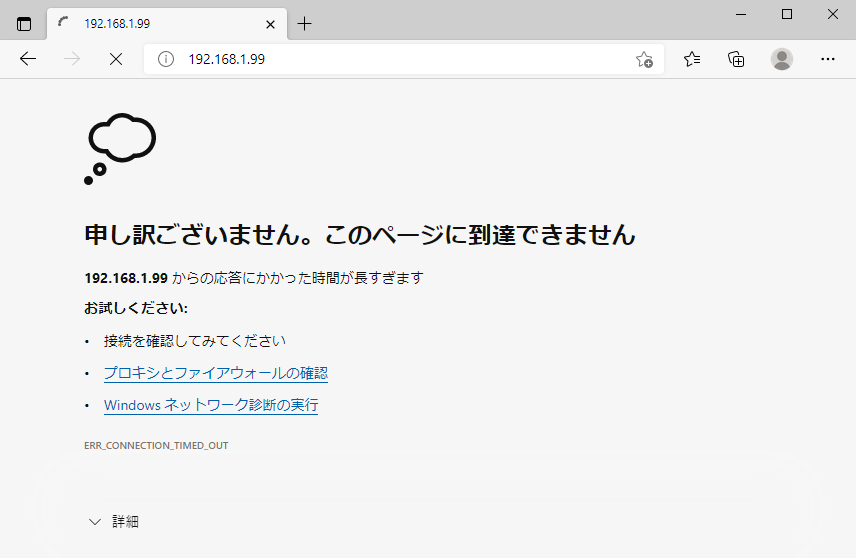 間違えて http でアクセスした場合
間違えて http でアクセスした場合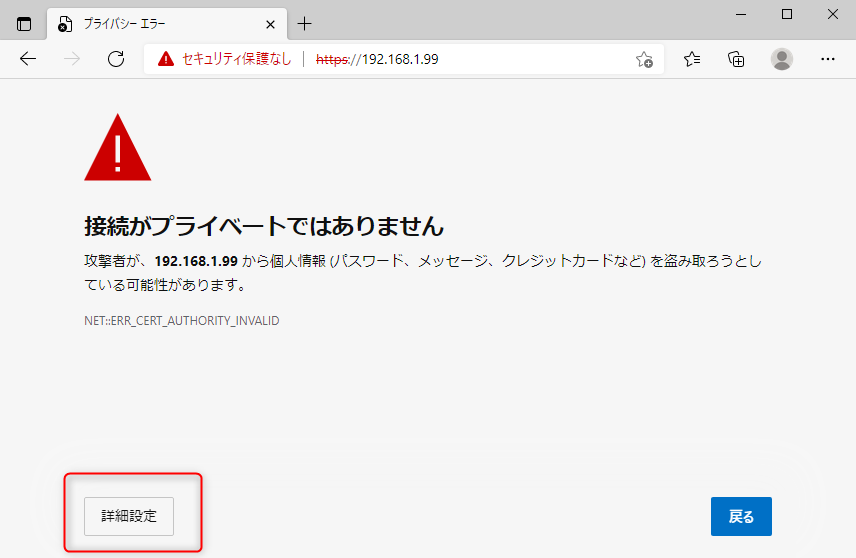 正しく https でアクセスした場合
正しく https でアクセスした場合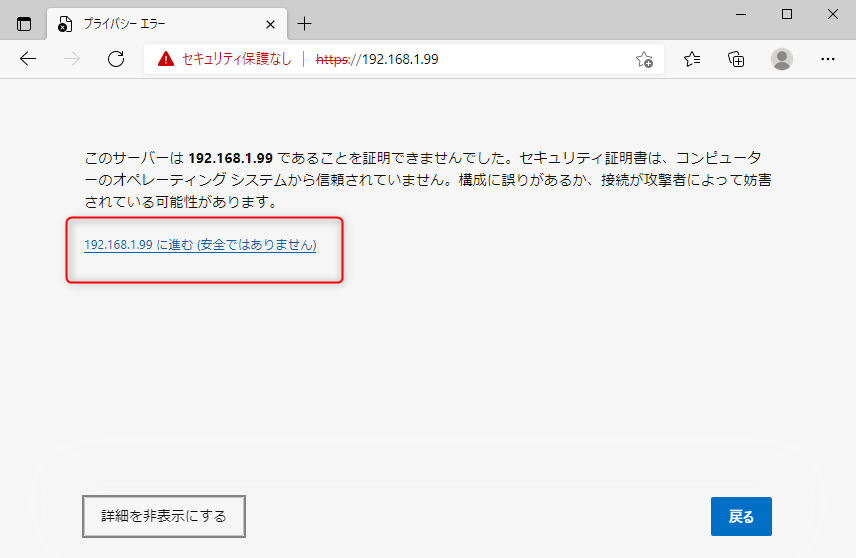 警告を回避する
警告を回避する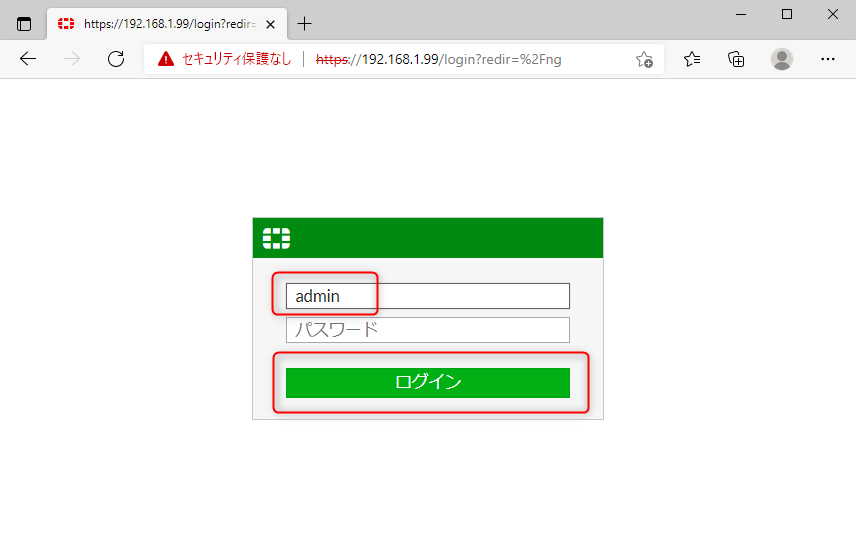 FortiGate の初回ログイン
FortiGate の初回ログイン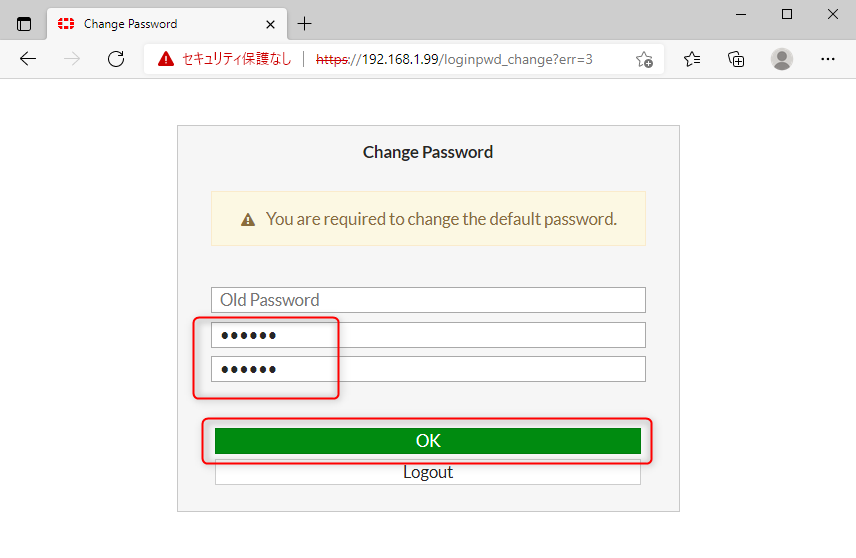 パスワードの設定
パスワードの設定 設定したパスワードで再ログイン
設定したパスワードで再ログイン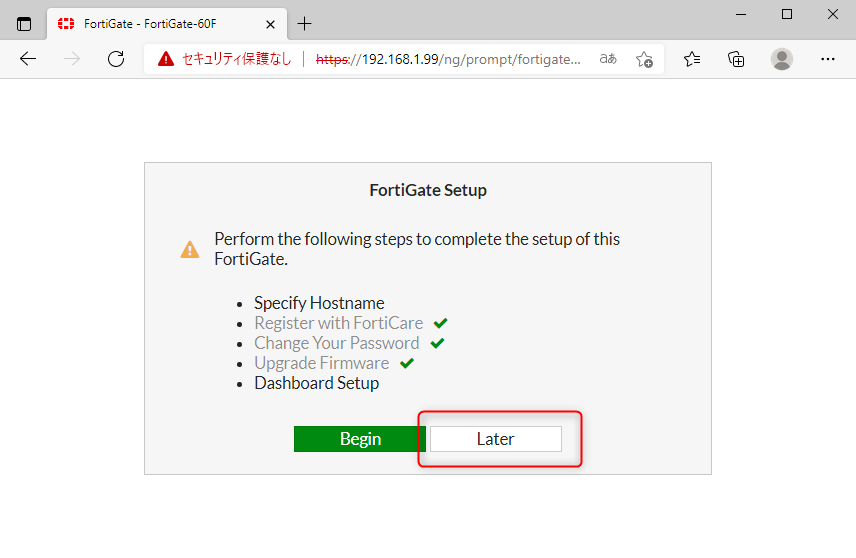 初回セットアップは後でする
初回セットアップは後でする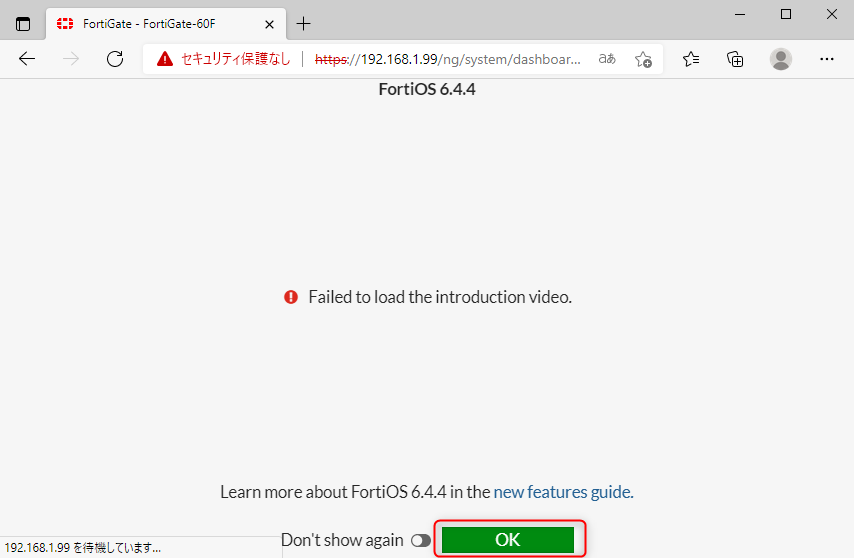 導入動画
導入動画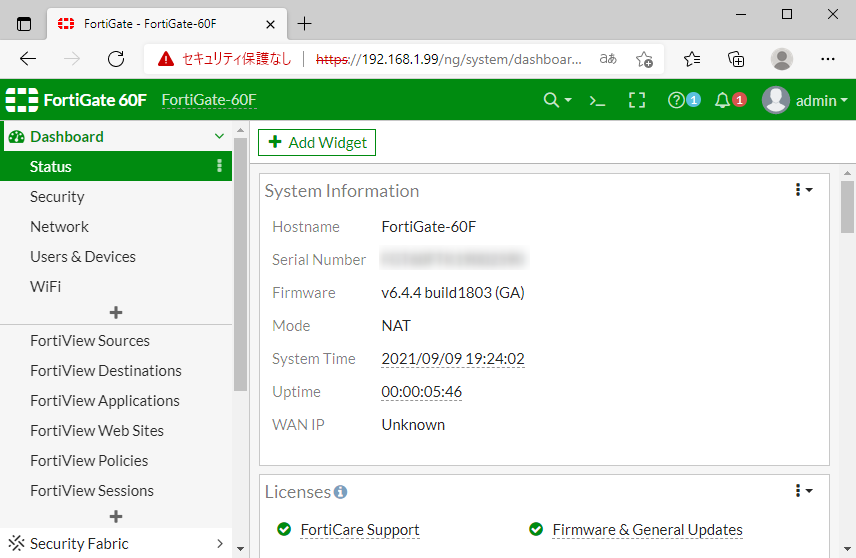 ログイン完了。ダッシュボードの表示
ログイン完了。ダッシュボードの表示